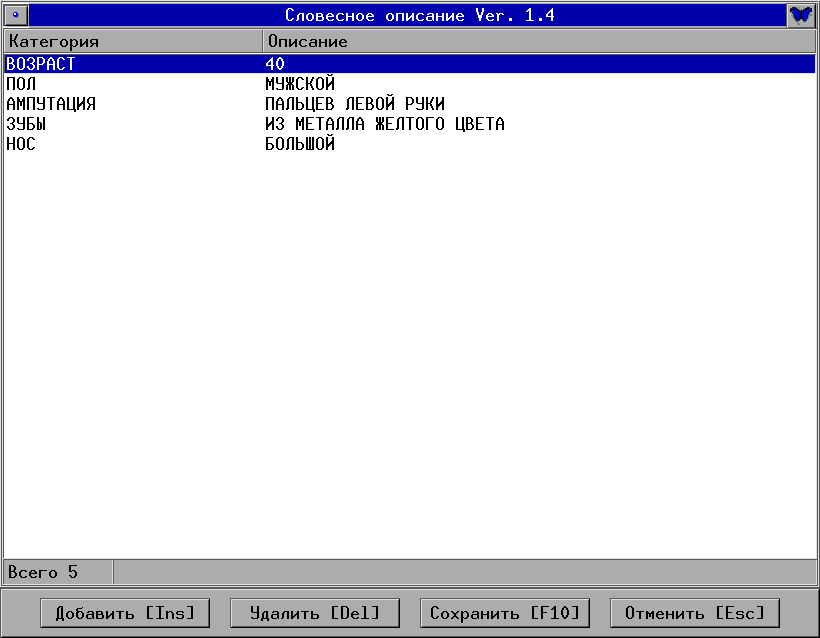
Словесное описание - дополнительная функция АДИС, предназначенная для ввода и хранения в БД АДИС словесных портретов лиц, зарегистрированных в БД, с возможностью поиска в БД.
Словесное описание можно вводить в БД одновременно с вводом данных дактилокарты, либо добавить в уже хранимую в базе данных дактилокарту. Возможно внесение изменений и исправлений в ранее введенное словесное описание.
Словесное описание составляется только при наличии живого человека (не по фотографии). В словесном описании желательно указывать наиболее "яркие" приметы внешности зарегистрированного лица.
Окно ввода словесного описания вызывается нажатием кнопкиВвод словесного описания
Так, например, может выглядеть словесное описание лица, на которое заведена дактилокарта:
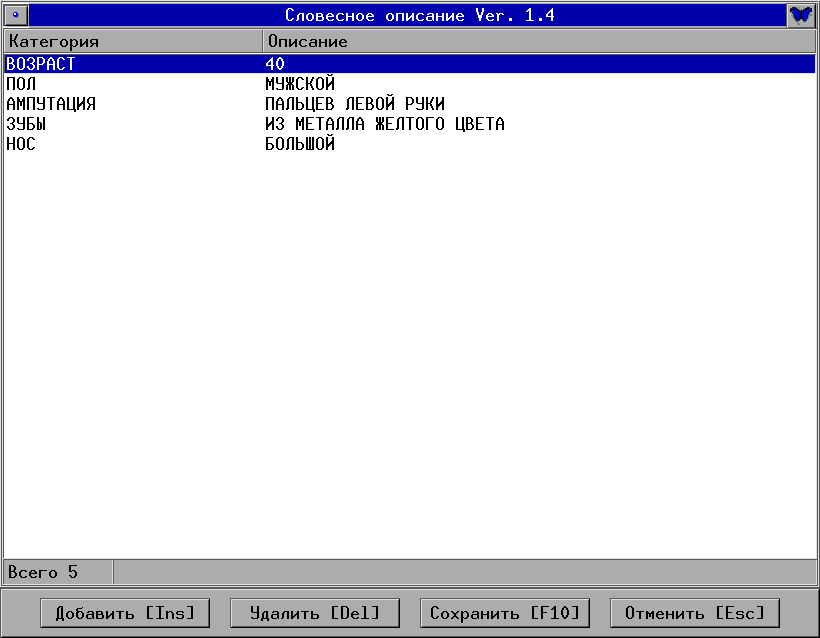
Категории "возраст" и "пол" вводятся автоматически из паспортных данных дактилокарты. Остальные категории "Лицо", "Нос", "Рост" и т. д. задаются оператором.
Для того чтобы ввести в описание какие-либо записи, нужно нажать кнопку "Добавить" на панели управления внизу окна словесного описания (или клавишу Insert). Откроется окно со списком категорий:
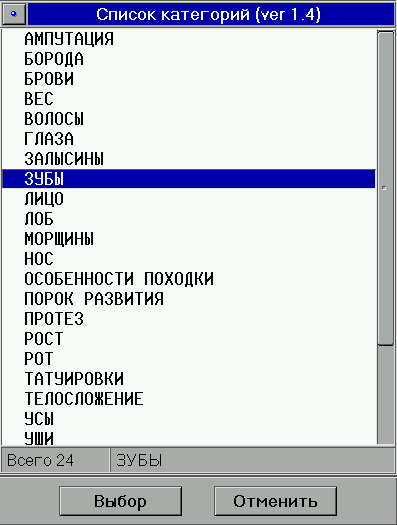
Перемещаться по списку можно с помощью стрелок вверх, вниз или указателем мыши. Кнопка "Выбор" (клавиша Enter) открывает список записей, содержащихся в выбранной категории. Этот список записей именуется "глоссарий".
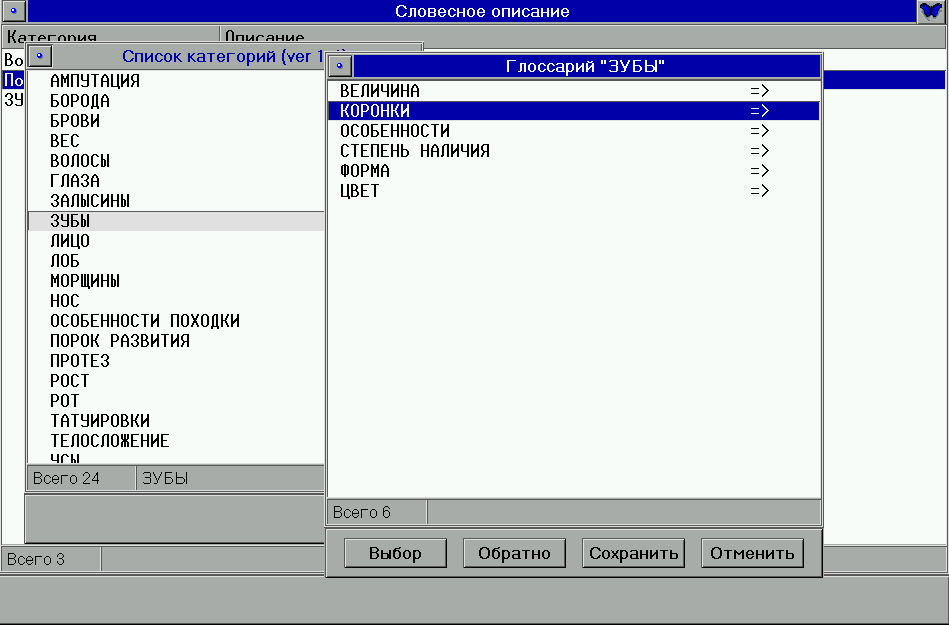
Если в строках глоссария справа от признаков стоит знак =>, то значит признак имеет ссылку на дополнительные особенности. Кнопка "Выбор" (клавиша Enter) откроет новый глоссарий, содержащий описание признака.
"Конечный" признак выбирается нажатием клавиши Enter или быстрым двойным нажатием левой кнопки мыши (кнопка "Выбор" позволяет только открывать список). Строка с выбранным признаком будет выделена серым цветом, а в информационной строке в поле подробностей появится запись об установленном признаке:
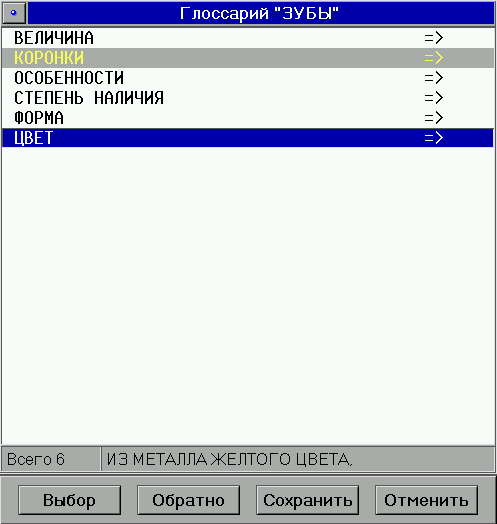
Чтобы сохранить признак, нужно нажать кнопку "Сохранить" (или клавишу F10). При этом окно глоссария и списка категорий закроется, а в окне словесного описания будет введен выбранный признак.
Таким образом можно уточнять и детализировать любой признак внешности.
Для описания оператор может использовать только имеющиеся в программе особенности внешности. Ввести свою запись с клавиатуры в словесное описание невозможно. Программа не позволяет также вводить совершенно одинаковые записи. Каких-либо других ограничений на сочетание признаков программа не накладывает.
Кнопка "Обратно" на панели управления окна глоссария позволяет вернуться на один шаг назад - возвращает из открытого списка дополнительных особенностей в список признаков глоссария (дублирующая клавиша BackSpace). Кнопка "Отменить" (клавиша Esc) закрывает глоссарий, при этом выбранные особенности данного критерия не сохранятся.
Словесное описание является отдельной группой текстовых данных дактилокарты и, наряду с паспортными данными, записывается в файл дактилокарты и копируется в соответствующие индексные файлы базы данных.Поиск в БД по словесному описанию
Программа просмотра базы данных позволяет просмотреть словесное описание для выбранной дактилокарты, провести поиск в БД по заданному набору признаков, представить результаты поиска в виде фототаблицы. При необходимости словесное описание можно отредактировать.
Посмотреть словесное описание в окне просмотра базы данных можно с помощью команды меню "Справка" - "Словесное описание" или нажатием на клавишу R на клавиатуре оператора (предварительно выбрав в БД карту, словесное описание которой вы хотите увидеть).
Для того, чтобы редактировать словесное описание, откройте
дактилокарту
(в меню, находящемся в верхней строке окна просмотра БД, нужно выбрать
опцию "Редактировать" -"Дактилокарта"). В открывшейся
дактилокарте
нажмите кнопку ![]() (или клавишу F2).
(или клавишу F2).
Кроме того, при сохранении фотоизображений и текстовых данных дактилокарты с помощью команды меню "Изображение" - "Сохранить фотографии и паспорта" вместе с текстовыми данными будет сохранено словесное описание, если оно имеется в составе дактилокарты.
Для поиска дактилокарт по словесному описанию в БД необходимо сформировать запрос. Для этого выберите в меню окна просмотра БД пункты "Окно" - "Левое(Правое)" -"Выборка по словесному описанию". Откроется окно запроса, в котором нужно указать признаки словесного описания, по которым будет организован поиск. Например:
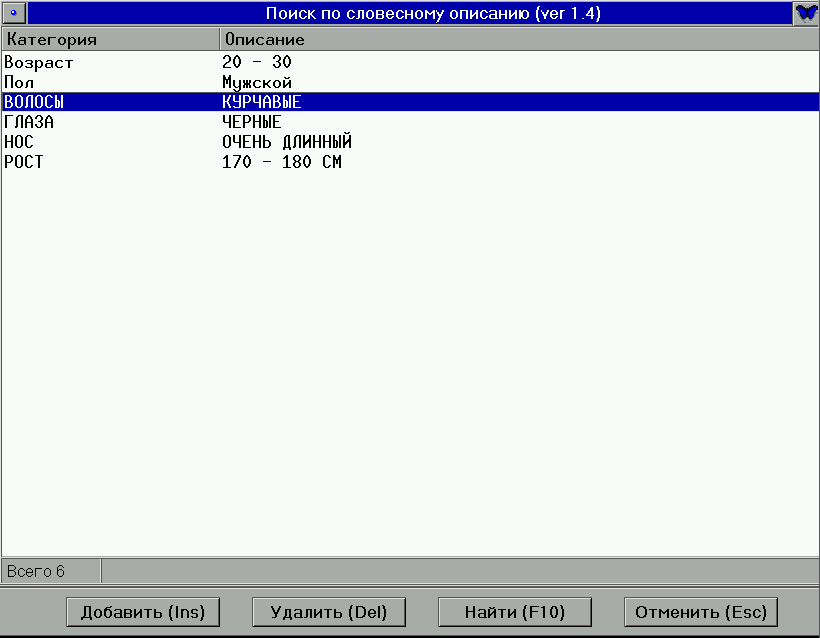
Признаки словесного описания для формирования запроса на поиск вводятся так же, как при заполнении и редактировании.
После формирования запроса нажмите кнопку "Найти" (клавиша F10). Результатом поиска будет список карт, содержащих указанные признаки в словесном описании.
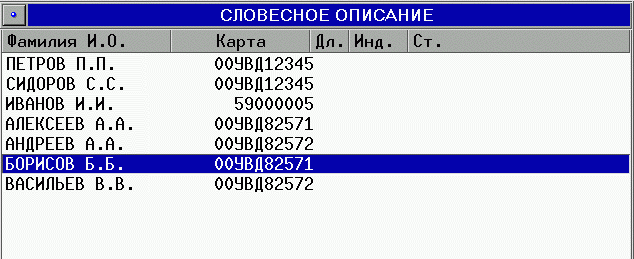
Есть возможность представить результаты поиска в виде фототаблицы. Для этого выберите в меню опцию "Изображение" - "Показать альбом" (можно нажать на клавиатуре клавишу Y). Откроется окно альбома, в котором каждый элемент - это фото дактилоскопированного лица с фамилией и инициалами, или пиктограмма, если фото отсутствует.
При формировании запроса следует иметь в виду, что искомая карта будет найдена, только если в ней есть все признаки, указанные в запросе. Если поиск не дал результата, следует расширить круг поиска, уменьшив количество признаков в запросе, отбрасывая, в первую очередь, наименее устойчивые и наименее достоверные признаки.